
CLIP NOW 機能が超便利です。スクリーンショット+αの機能が盛り込まれていて、本当に便利です。
SPONSORED LINK
AQUOS CRYSTAL に搭載されている CLIP NOW
フレームレスという点だけに惹かれて入手した SHARP の AQUOS CRYSTAL(305SH)。現在はWi-fi運用でこそありますが、毎日楽しく弄っています。
(参照)AQUOS CRYSTAL 305SHが久しぶりに心揺さぶられる変態端末だった件。
触っていて一番興奮するのはもちろんフレームレスという点なのですが、それ以外にも使ってみると、結構使い勝手の良さそうな機能が搭載されています。先日ご紹介した画面の起動方法をそのひとつですね。
(参照)AQUOS CRYSTAL の画面起動方法が他の端末よりもあまりに快適なので紹介してみることにする。
で今回は、AQUOS CRYSTAL に搭載されている CLIP NOW という機能が非常に便利なので、これをご紹介します。この CLIP NOW、使い方を知ってしまうと超便利ですよ。
CLIP NOW とはどんな機能?
CLIP NOW とはどんな機能なのか。一言で言ってしまうと スクリーンキャプチャを撮影する機能 です。
こちらの動画を見て貰えれば分かりますが、画面の上部を端から端へスーッと撫でてやるとスクリーンキャプチャが撮影されます。
もちろん画面を横向きにした状態でも同じ動作で撮影が可能。
でもスクリーンキャプチャの撮影って、ほとんどのAndroid端末の場合は 電源ボタン+ボリュームダウンボタン(Galaxyシリーズの場合は 電源ボタン+ホームボタン)で撮影することが可能ですよね。もちろんこの AQUOS CRYSTAL も例外ではなく。
となるとわざわざ別な機能として搭載する必要があるのか?ってところなんですが、実際に使ってみると通常のスクリーンキャプチャとは異なる点がいくつかあるんです。そしてそれが便利。
なのでその違いも含めて、この CLIP NOW の魅力をつらつらと。
キャプチャ範囲が異なる
通常のスクリーンキャプチャと比較した場合に異なる点のまず1つ目がキャプチャされる範囲。この画像は左が通常のスクリーンキャプチャ機能で、右が CLIP NOW で撮影した画像を並べたものです。何か違いますよね?

見てお気づきでしょうけれど、CLIP NOW でキャプチャを撮影すると、ステータスバーおよびナビゲーションバーの部分はキャプチャされません。
常駐のアプリをいくつもインストールしていると、ステータスバーがアプリアイコンでごちゃごちゃ汚くなってしまいます。当然そのままスクリーンキャプチャを撮影すると、その汚い部分がそのまま残ります。
でも CLIP NOW を使えば、そのごちゃごちゃしたステータスバーを隠すことが出来ます。キャプチャ撮影後に画像をトリミング(切り抜き加工)すれば同じような画像には出来ますが、その一手間って結構面倒です。
その時の状況(必要な情報)によってスクリーンキャプチャと CLIP NOW を使い分ければブログなどに載せる画像の加工が超絶便利になりますよ。
画像と併せてアドレスも保存できる
はじめに CLIP NOW は「スクリーンキャプチャを撮影する機能」と書いたのですが、実はこの CLIP NOW に備わっている機能はスクリーンキャプチャの撮影だけではありません。+αの機能があるんです。それがアドレスの保存機能です。
試しにインターネットでブログを閲覧している時に CLIP NOW を使って画面をキャプチャし、画像ビューワーで見てみます。
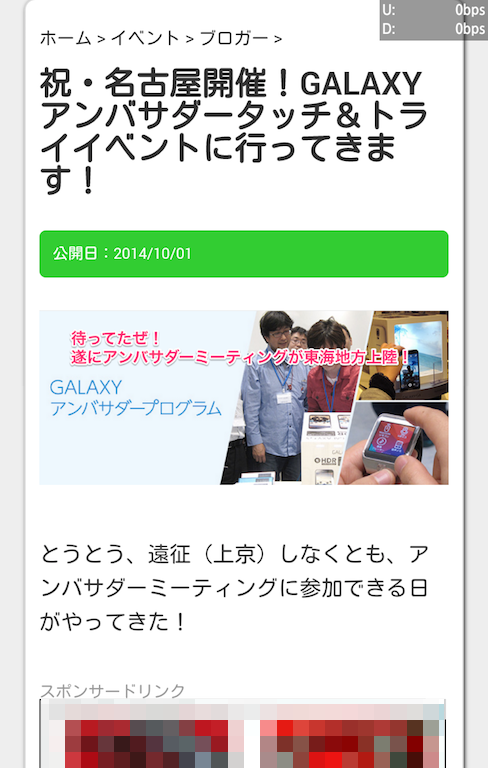
スクリーンキャプチャなので、画像ビューワーで確認してみると通常の画像と何ら変わりありません。
でもですね、これを CLIP NOW のアプリから見てみると+αが付与されているんですよ。ということで CLIP NOW アプリを起動。
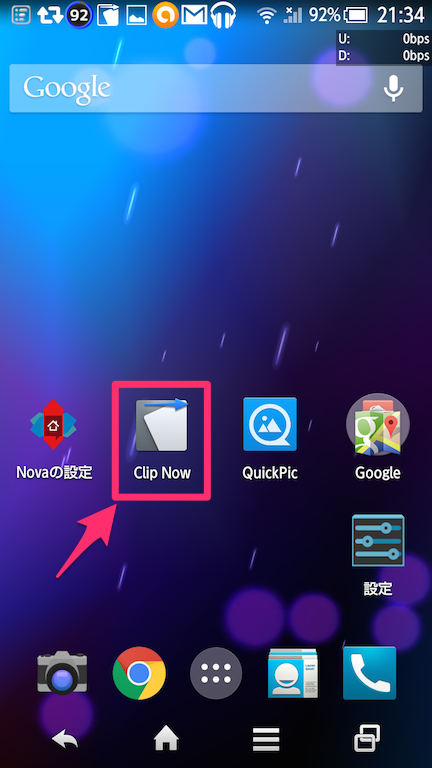
通常の画像ビューワーと同様、CLIP NOW で撮影した画像がずらずらと表示されます。ただよくよく見てみると、ブログをキャプチャした画像の下には何やら文字が・・・。
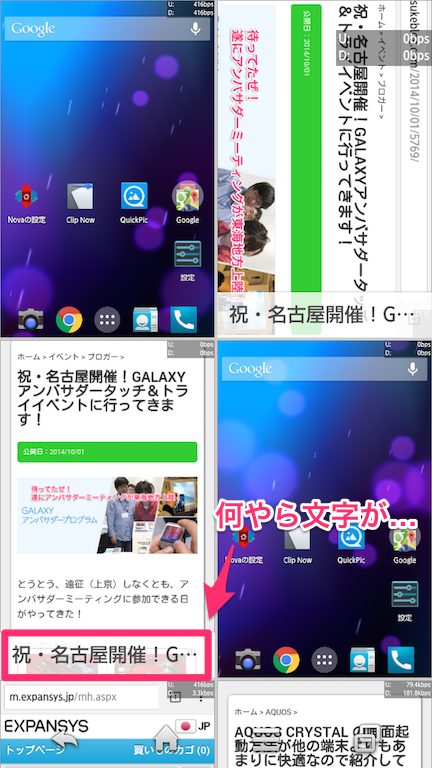
画像をタップしてみると、画像のアップで表示されるとともに、下の方にキャプチャしたページのアドレスまで保存されています。
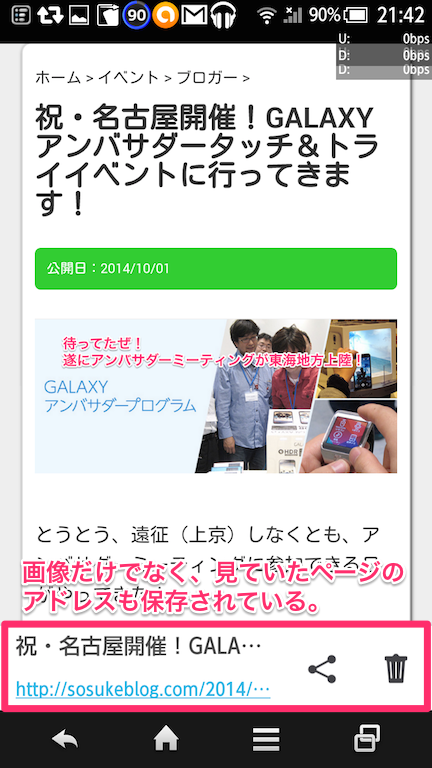
そう、CLIP NOW はただの画面キャプチャ機能ではなく、キャプチャを撮影した際に開いていたページのアドレスも一緒に保存してくれるんです。さらにここには共有ボタンも表示されますから、ここからdropboxなり、pocketなり、Evernoteなりに保存することも出来るのです。
ネットをしていて気になったページは片っ端から CLIP NOW しておいて、後から本当に残しておきたい情報だけEvernoteに保存するなんて使い方が実に快適です。
まとめ
>CLIP NOW は気になった情報を片っ端から保存しておくのにとても適した機能!これとEvernoteなどのウェブクリップ系アプリを合わせて使うと、情報の保存が更に快適になること間違いなし!
ちなみに CLIP NOW を使えるようにするためには、設定 > Clip Now と進み、Clip Now ON/OFF設定にチェックを入れればOK。
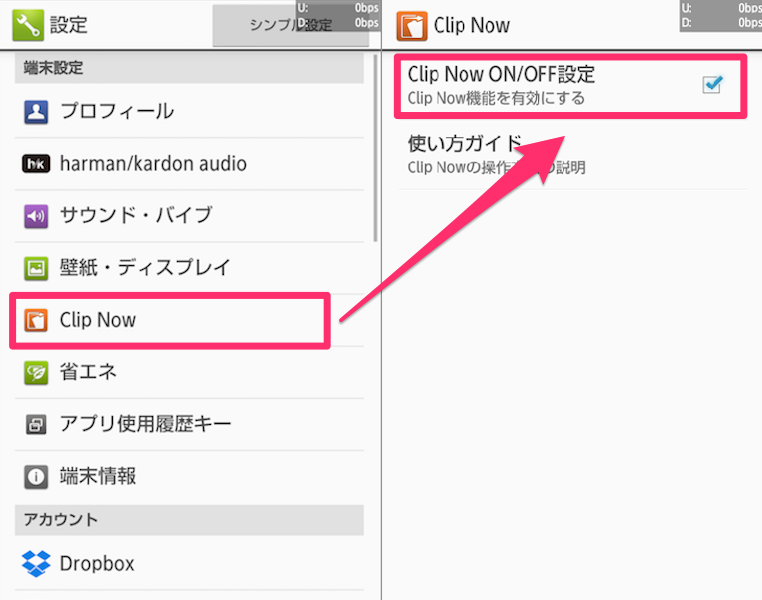
これで画面のキャプチャ(とアドレス)を保存し放題です。
AQUOS CRYSTAL はどうしても見た目(フレームレス)に注目が行きがちですが、実はイカした機能がところどころに搭載されている素敵な端末です。SIMのサイズが nano SIM ということで、iPhone5S用のSIMが使えそうであれば、SIM挿してメイン端末として使ってみるのも面白そうです。
Amazonなんかだと白ロム端末が20,000円を切る程度で販売されていますし、興味があれば端末だけ購入しているというのもアリだと思います。iPhone5SのSIMで使えるのかどうか、確認してまたご報告しますね。
それでは。
 |
シャープ
売り上げランキング : 18629
|

